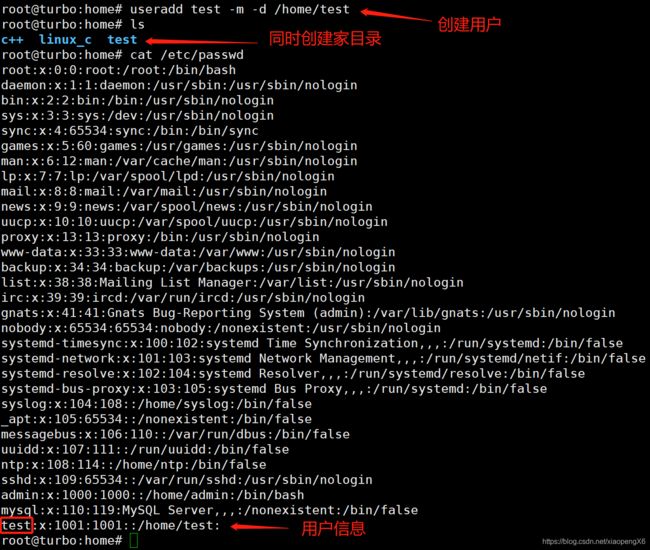【嵌入式修炼之路】-Linux基础之常用命令
学益得线上课堂
从基础学习嵌入式
玩转智能硬件、斩获高薪offer
学习Linux操作系统,第一步当然是学习命令。就好比我们拿到一台Windows电脑一样,先得学会使用鼠标,离开了鼠标,啥也干不成。
Linux命令有很多,而且可以说是无穷多个,因为工具实在太多了,每天都会有新的工具出现。就像Windows一样,我们安装一个软件,都会产生一个桌面图标,双击卓妙图标就可以使用。但是Linux里面一般不会提供这种桌面快捷方式,因为很多Linux都没有桌面的,所以我们就得通过命令来操作。
对于初学者来说,学习命令最好的方法就是百度, 起码百度到的内容是中文的,通俗易懂。当然如果你已经入门了,可以去翻一翻man手册,这个才是最原汁原味的东西。
这篇文章给大家介绍了几个常用的指令,相当于为大家打开了Linux这扇大门,至于更深层次的东西,还要花时间去慢慢探索。
用户相关
1、添加用户 useradd
useradd test #创建名为test的用户如果是Redhat操作系统,执行完命令后,会在/home目录下产生同名的文件夹。如果在Ubuntu下想产生同样的效果,可以使用:
useradd test -m -d /home/test命令后面可以跟上参数,怎么理解参数?useradd功能太单一,操作系统希望一个命令可以完成更多的功能,怎么附加功能,就是通过参数的方式。【-m】就是告诉操作系统,创建test用户的同时要为它创建【家目录】,【-d】选项来指定家目录的位置。这么多参数怎么记忆?百度啊!解释的非常详细。也建议大家尝试去阅读一下man手册。
man 1 useradd解释的非常详细。
2、修改密码
passwd test修改test用户的密码。下面会提示你输入密码, 注意:考虑到安全的问题,输入密码的时候不会在屏幕上显示,但是确实已经录入了。
3、查看操作系统所有用户
操作系统把所有的用户信息存放在一个文件中:/etc/passwd,用【cat】命令查看文件内容,你会看到所有的用户信息。
cat /etc/passwduserdel test如果删除用户的同时,想把/home下面的家目录同时删掉,加上【-r】选项。
userdel -r test5、切换用户
su test从root用户切换到普通用户,不需要密码,但是从普通用户切换到root用户,需要密码,因为权限不同,root是操作系统的最高权限。
切换到root用户:
su root等价于
su 也可以使用
exit注意:exit并不是切换到root用户的意思,而是回退到上一个用户。我们是从root用户切换到了test用户,所以从test用户退出的话,就回到了root用户。
文件操作
1、显示文件
ls 显示当前路径下的文件内容
ls 路径显示指定路径下的文件内容
ls -l [路径]显示指定路径下的文件及文件属性(创建的用户、创建日期、权限等),如果不加路径,默认显示当前路径下的文件及属性。
ls -a [路径]显示所有文件,包含隐藏文件。Linux里面隐藏文件的文件名都是.开头,比如:
2、切换目录
先来普及两个概念,【绝对路径】和【相对路径】。

比如我们现在在/dev目录下,如果想进入init目录,有两种方法,1、先退出dev进入根目录,再进入etc目录,再进入init目录,可以表示成
cd ../etc/init这种路径就是 相对路径。 2、直接从跟目录出发,进入etc目录,再进入init目录,可以表示成:
cd /etc/init这种路径就是 绝对路径。
可以这么理解,从根目录出发的目录,就是绝对路径;相对当前路径的路径,就是相对路径。绝对路径都是以“/”开头。
cd最常见的用法,直接加上路径:
cd 路径回到上一级目录:
cd ..进入当前目录(其实就是什么都没干):
cd .回到上一次工作的目录:
cd -进入家目录:
cd ~或者:
cd3、拷贝文件
cp 源文件路径 目的文件路径源文件路径和目的文件路径,可以是相对路径也可以是绝对路径。
注意:如果拷贝文件夹,需要加上【-r】选项。
4、剪切文件
mv 源文件路径 目的文件路径不管是剪切文件还是目录,都不用加【-r】选项。
mv还会用来改名字:
mv oldname newname说白了,这还是剪切操作。
5、修改文件权限
第一个字符:表示文件的属性,d表示目录,-表示普通文件,还有p、c、b等等;
第二三四个字符:表示当前用户(创建该文件的用户)的权限,r表示可读,w表示可写,x表示可执行,如果不具备该权限,用-表示;
第五六七个字符:表示同组其他用户(多个用户可以组成一个小组)的权限;
第八九十个字符:其他用户的权限。
修改权限由两种方式。
把字符换成二进制1,有则表示1,没有则表示成0,文件属性不用管,则图中bb.sh文件,二进制表示成:111 101 101,换成十进制:755,于是我们可以这样修改:
chmod 777 bb.sh修改后变成了:
-rwxrwxrwx 1 root root 0 Mar 27 14:27 bb.sh根据自己需求修改即可。
还有一种方式:
chmod o-x bb.sh修改完成后变成了:
-rwxrwxrw- 1 root root 0 Mar 27 14:27 bb.sh就是去掉了其他用户可执行的权限。u表示当前用户、g表示同组其他用户、o表示其他用户、a表示所有用户,-表示去掉,+表示添加。
6、压缩解压
压缩工具有很多,就行Windows一样,有zip压缩、有rar压缩,Linux也是如此。记住两条命令,基本就够用了。
打包压缩:
tar -zcf xx.tar.gz 所有要压缩的文件xx.tar.gz表示你要创建的压缩包,就是把所有要压缩的文件,全部压缩成xx.tar.gz。
解压缩:
tar -xzf xx.tar.gz默认把所有文件解压到当前目录下,如果需要解压到其他目录:
tar -xzf xx.tar.gz -C 路径7、查找
学会两个比较实用的查找命令。
在指定的目录下查找文件:
find 路径 -name "文件名"在指定的路径下查找文件里面的字符串:
grep "xxxx" 路径 -R比如在/etc目录下,查找所有的文件,搜索关键字“ifconfig”:
grep "ifconfig" /etc/* -R*表示所有文件,【-R】表示递归查找(遇到文件夹,进去继续找)。
以上命令都属于常用的基础命令,学会了起码能在Linux里面做一些常规操作。命令还有很多,学习的过程中还要不断积累。更重要的是,要学会怎么使用一个新命令,命令很多,掌握方法最重要。
更多文章、视频、嵌入式学习资源,微信关注 【学益得智能硬件】